oppo***镜像怎么换?前置拍照翻转设置方法在哪找?
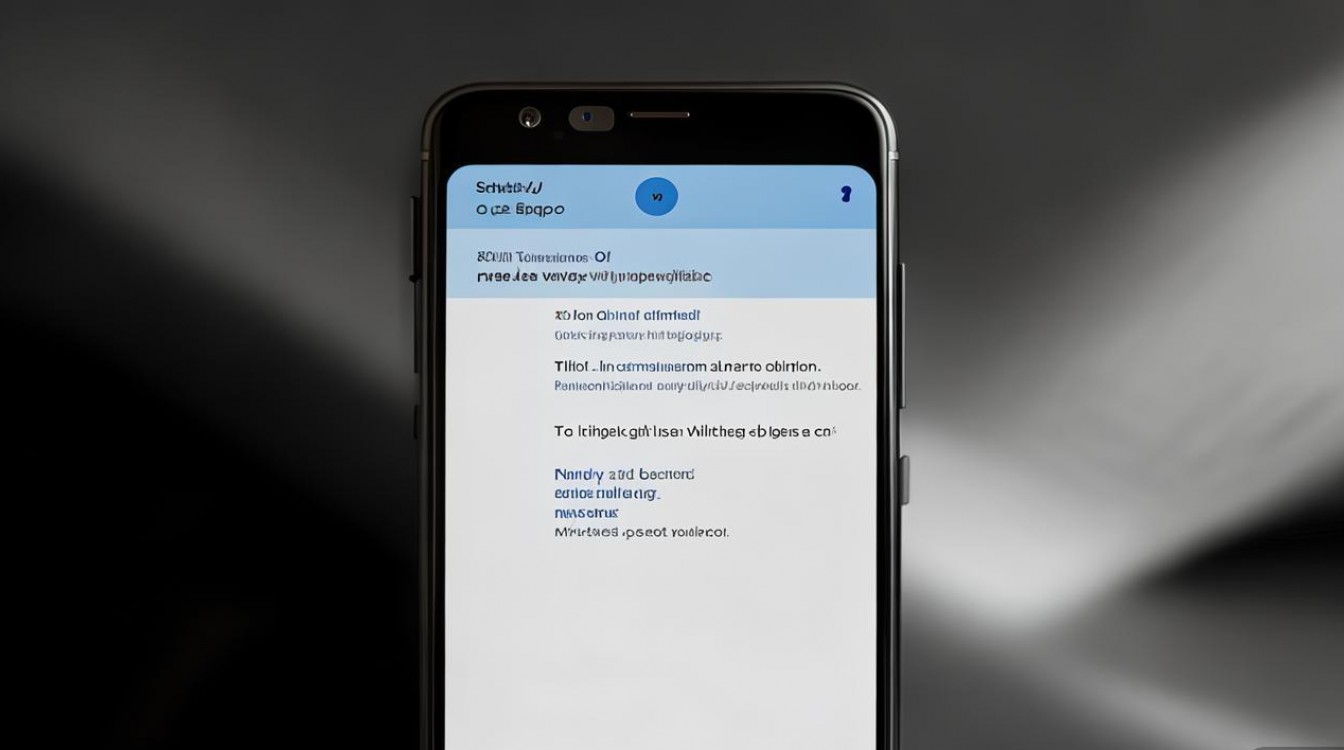
在手机***时,很多人习惯看到与镜面中一致的预览画面,这样更符合日常照镜子的视觉习惯,OPPO手机作为深受用户喜爱的品牌,在***功能上提供了丰富的自定义选项,镜像模式”的设置就能帮助用户实现预览画面的左右翻转,本文将详细介绍OPPO***镜像模式的开启方法、不同机型的设置路径差异,以及相关功能的延伸应用,让你轻松拍出更自然的***照片。
OPPO***镜像模式的通用设置路径
大部分OPPO ColorOS系统的手机,***镜像模式的设置入口相对统一,主要通过相机设置菜单完成,具体操作步骤如下:
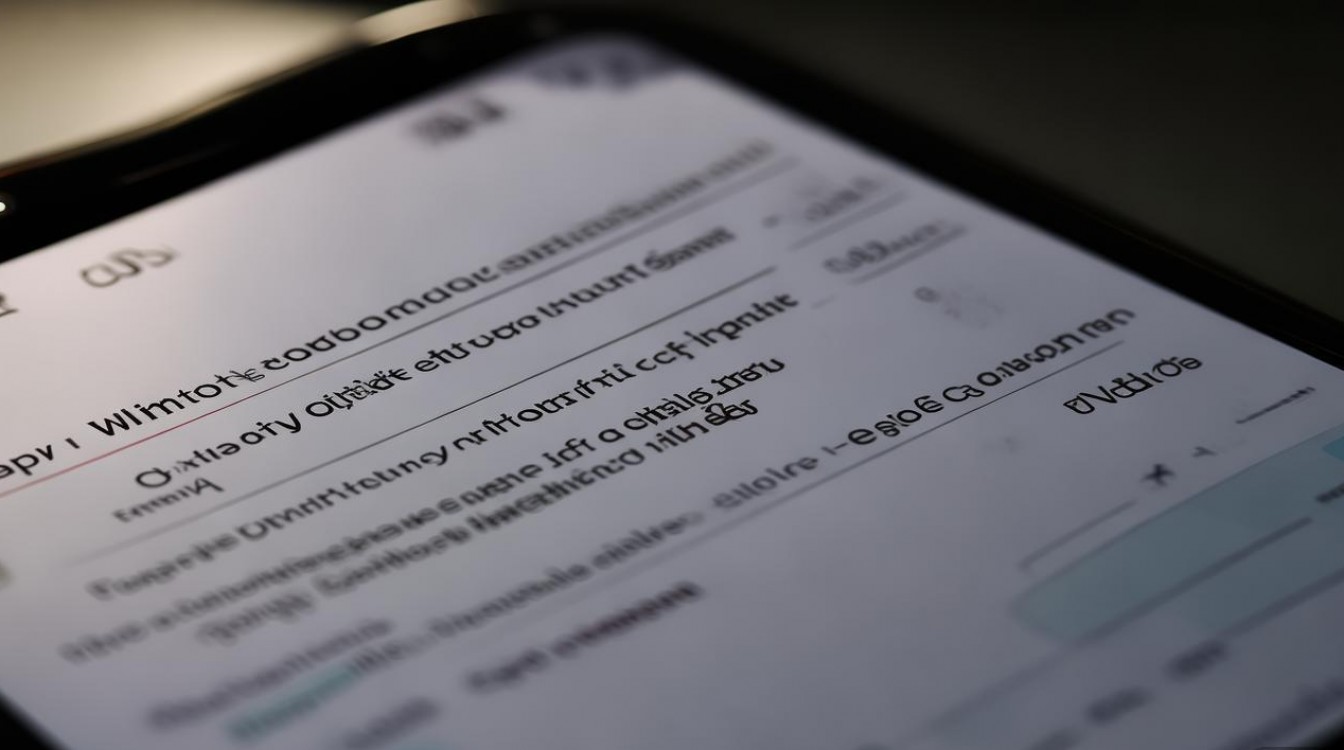
- 打开相机应用:从桌面或快捷方式进入相机,确保当前模式为“***”或“人像”模式;
- 进入设置菜单:点击相机界面左上角的“三”形图标或右上角的设置按钮(部分机型需向左滑动屏幕呼出设置菜单);
- 找到镜像设置选项:在设置列表中,定位到“***”或“拍摄”相关选项,找到“镜像前置镜头”或“预览镜像”等开关;
- 开启镜像模式:点击开关按钮,使其呈现蓝色激活状态,此时预览画面将自动左右翻转,与镜面效果一致。
需要注意的是,部分OPPO机型在开启镜像模式后,拍摄的照片也会自动保存为镜像效果,而仅预览镜像则仅影响取景画面,拍摄的照片仍为原始画面,用户可根据实际需求选择开启“镜像前置镜头”(影响照片)或仅开启“预览镜像”(仅影响取景)。
不同ColorOS版本的设置差异
OPPO手机的系统版本更新可能导致设置路径略有不同,以下是主流ColorOS版本的分类指引:
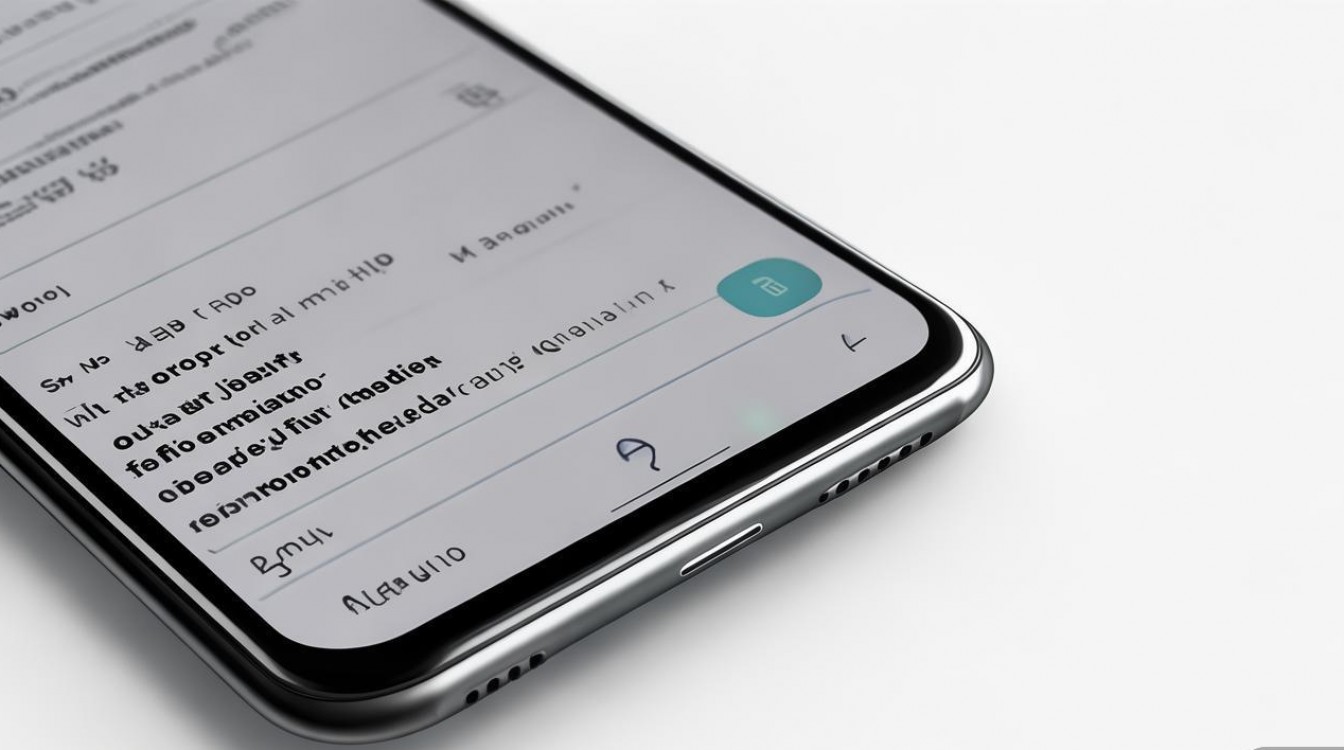
| 系统版本 | 设置路径 |
|---|---|
| ColorOS 13及以上 | 相机→设置→***→开启“镜像前置镜头”或“预览镜像” |
| ColorOS 11-12 | 相机→设置→拍摄设置→前置镜头→开启“镜像***” |
| ColorOS 7.0-10 | 相机→设置→更多设置→前置镜头镜像→开启开关 |
若在相机设置中未找到相关选项,可尝试通过“手机设置→显示与亮度→前置摄像头镜像”路径进行开启,部分旧款机型会在此处提供镜像开关,OPPO Reno、Find X等系列机型还支持在相机界面直接通过双指缩放或特定手势切换镜像模式,具体可参考机型的《用户手册》。
镜像模式的延伸应用与注意事项
文字拍摄与构图辅助
当拍摄包含文字的场景(如菜单、书籍)时,开启镜像模式可避免文字在照片中反向显示,提升内容的可读性,镜像模式也更利于对称构图的调整,例如拍摄建筑倒影或***时平衡画面元素。
视频拍摄的镜像设置
若需拍摄镜像视频,需额外在相机设置中检查“视频”相关选项,部分OPPO机型支持“视频镜像”功能,路径通常为“相机→设置→视频→开启镜像前置镜头”,确保视频画面与预览效果一致。
注意事项
- 社交平台适配:部分社交平台(如微信、抖音)在发布视频时会自动进行镜像处理,若需保留原始方向,建议关闭镜像模式拍摄;
- 第三方相机应用:若使用第三方相机软件,镜像功能可能需在应用内单独设置,不同应用的操作路径存在差异;
- 系统更新影响:系统升级后,部分功能名称或位置可能发生变化,建议通过“设置→搜索功能”输入“镜像”快速定位选项。
通过以上方法,你可以轻松调整OPPO手机的***镜像模式,无论是日常***还是特殊场景拍摄,都能获得更符合视觉习惯的画面效果,若在设置过程中遇到问题,可前往OPPO官方客服中心或通过“OPPO社区”获取技术支持,让***体验更加便捷高效。
版权声明:本文由环云手机汇 - 聚焦全球新机与行业动态!发布,如需转载请注明出处。



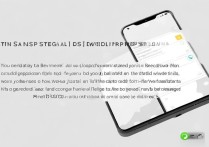

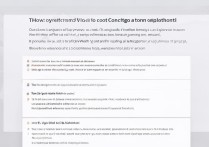






 冀ICP备2021017634号-5
冀ICP备2021017634号-5
 冀公网安备13062802000102号
冀公网安备13062802000102号